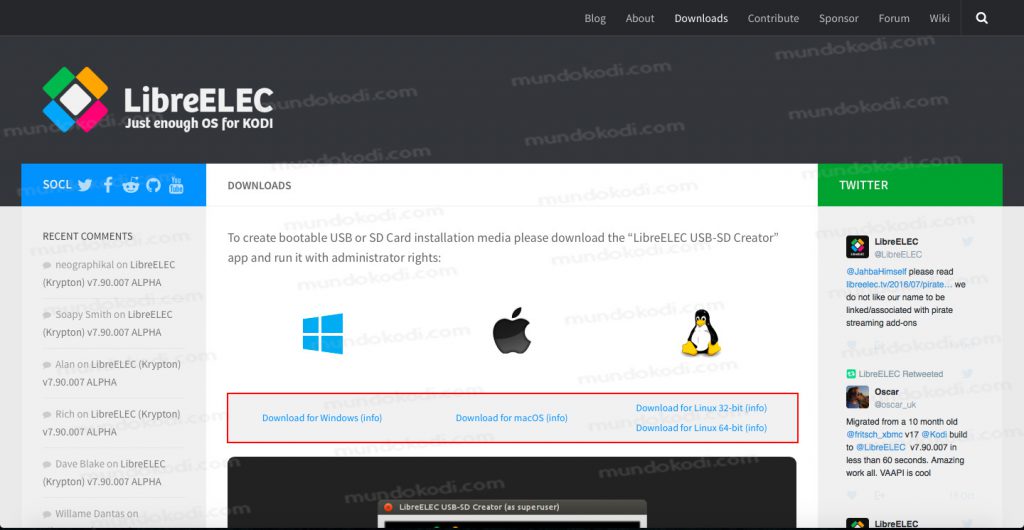Cómo Instalar Kodi en Raspberry Pi – Todos los modelos [libreELEC]
Una de las grandes ventajas de Kodi es que es compatible en la mayoría de los dispositivos, y en este tutorial veremos cómo instalar Kodi en Raspberry Pi, compatible con todos los modelos. Anteriormente ya habíamos realizado un tutorial pero los pasos se mencionan de forma general y en este nuevo artículo lo haremos un poco más a detalle.
Para los que no estén familiarizados con este dispositivo el Raspberry Pi es un ordenador de placa simple del tamaño de tarjeta de crédito que se conecta a su televisor y un teclado, usando comúnmente sistemas operativo basados en distribuciones de Linux. En los últimos años se han presentado proyector sorprendentes e interesantes con este dispositivo, para más información puedes seguir su página oficial.
|Quizá te interese: Kodi: qué es y cómo funciona. Te lo explicamos todo
El modelo que usaremos para este tutorial será la Raspberry Pi 3 Modelo B una de las más recomendables para instalar Kodi ya que con este modelo tendremos incluido wifi. Cabe mencionar que para instalar Kodi en RPi hay distintos sistemas operativos compatibles, para este tutorial instalaremos Librelec
Como usuarios de Kodi recomendamos el uso de IPVanish VPN para tener acceso total a todos los addons, incluidos los que funcionan mediante torrents.
Unos de los mayores beneficios al utilizar IPVanish VPN son:
> Completa privacidad y anonimato al navegar en Internet y en Kodi
> Compatible con múltiples plataformas
> Elimina el Geo-bloqueo
> Cambio automático de DNS
> Soporte 24/7/365
> Dispositivos ilimitados con una sola cuenta
> Beneficios especiales para usuarios de Mundo Kodi
> Garantía de devolución de dinero de 30 días
> Gran soporte con Netflix
> Parte de la asociación i2Coalition
Para más información puedes dar un vistazo en este artículo
Cómo Instalar Kodi en Raspberry Pi
Los pasos para realizar la instalación son los siguientes:
1. Nos dirigimos a la página de Librelec – ENLACE
Seleccionamos nuestro sistema operativo correspondiente
2. Instalamos el programa
Se instala como cualquier programa común o en algunos SO’s se ejecuta directamente
3. Abrimos LibreELEC USB-SD Creator
Como podemos observar el programa nos va indicando por número los pasos a seguir
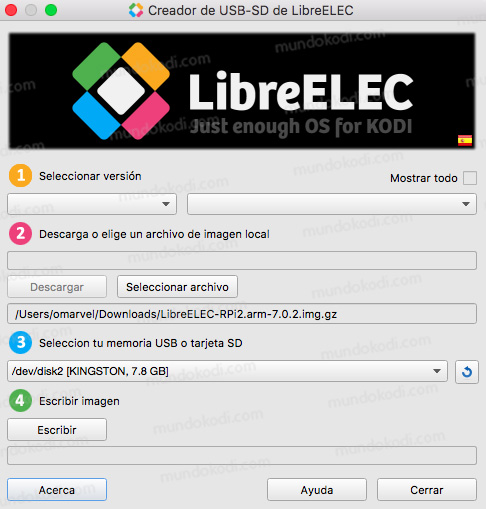
4. La configuración que debemos de tener es la siguiente:
1. Seleccionamos la version de nuestro RPi ya sea la version 2 y 3 o Raspberry Zero y 1
Por default nos asignara la última version de LibreELEC que esté disponible
2. En el paso dos seleccionamos Descargar o Seleccionar el archivo si es que lo tenemos ya descargado
Cualquiera de las dos funciones trabaja, por si las dudas les dejo el archivo para RPi 2 y 3 v7.0.2 – ENLACE
3. Seleccionamos nuestro USB o SD en donde se instalará LibreELEC
Cuidado al seleccionar el dispositivo que utilizaremos, asegurarse de que sea el correcto
4. Por último, seleccionamos Write
Una vez que haya finalizado podemos retirar la unidad y colocarla en el RPi
6. Realizamos las conexiones correspondientes
Conectar fuente de alimentación, cable HDMI y dispositivo para manejar Kodi
7. Una vez inicie por primera vez nos pedirá algunas configuraciones básicas
8. ¡Listo! El tutorial de como instalar Kodi en Raspberry Pi habrá concluido de forma satisfactoria
Resolución de Problemas
En caso de que nos aparezca algún mensaje de error, verificar:
-Que tengamos espacio disponible dentro de nuestra unidad
-Realizar un formato a nuestra unidad
-Cerrar el programa y reintentar
-Probar con otro ordenador
Esperamos que el tutorial haya sido de ayuda, recuerda que puedes apoyarnos a mantenernos en línea realizando una donación por paypal (o al botón donar) o dando clic en los enlaces.
Renuncia de responsabilidad
Mundo Kodi no se hace responsable de cualquier daño o pérdida de información. Nuestra intención solo es informar, utilizando contenido de Internet.
Mundo Kodi y todo el material aquí mencionado no son oficiales, favor de no realizar quejas o reclamos en el foro oficial de Kodi.
No estamos vinculados con ningún vendedor de dispositivos o servicio IPTV, el contenido mencionado en Mundo Kodi es gratuito a menos que se indique lo contrario, para más información sigue este enlace.